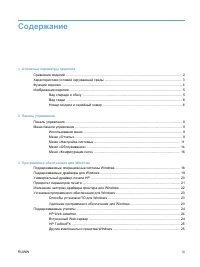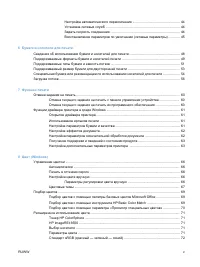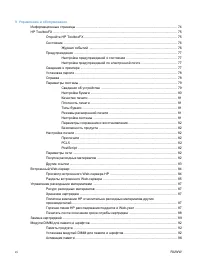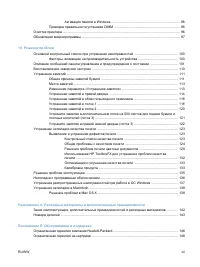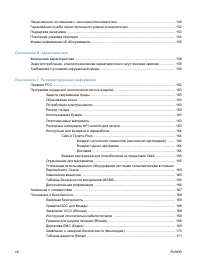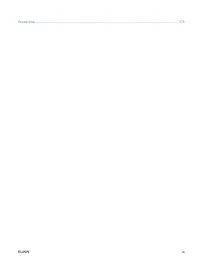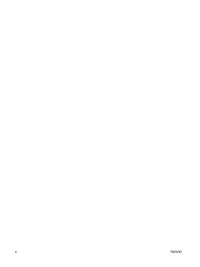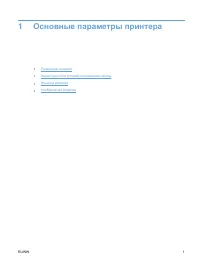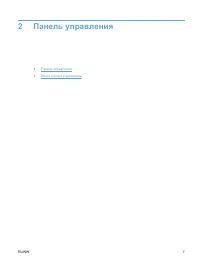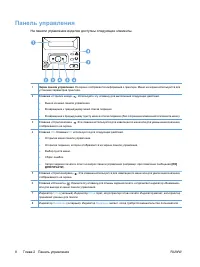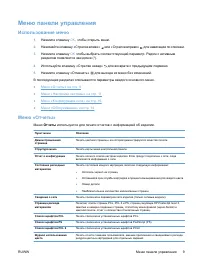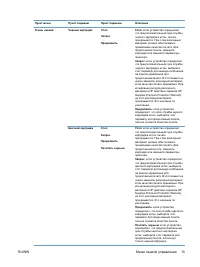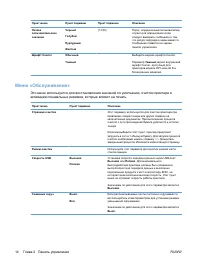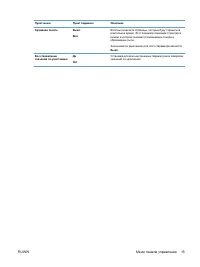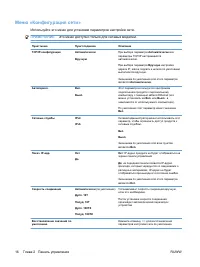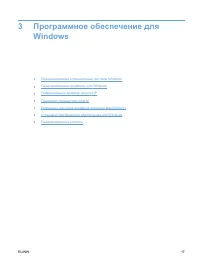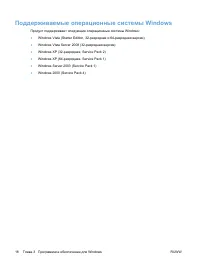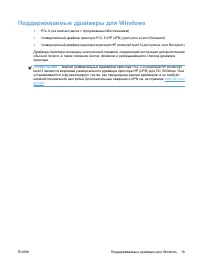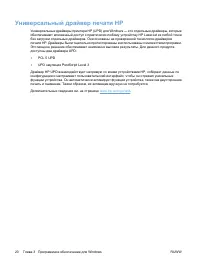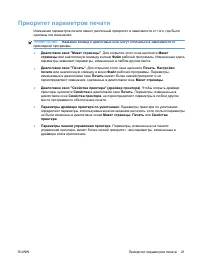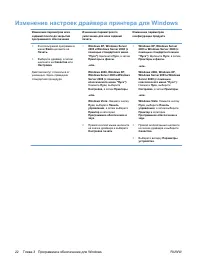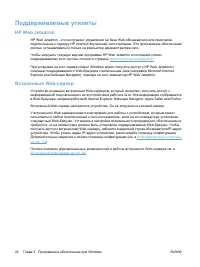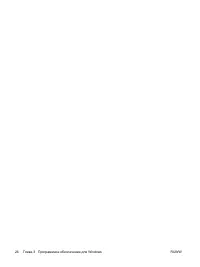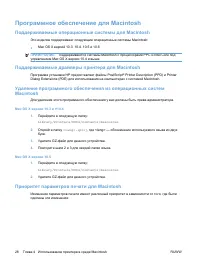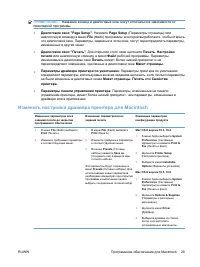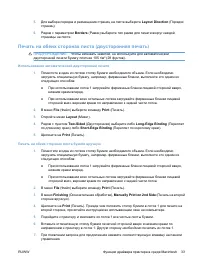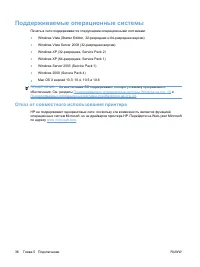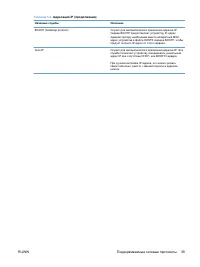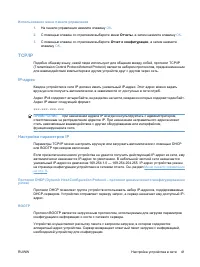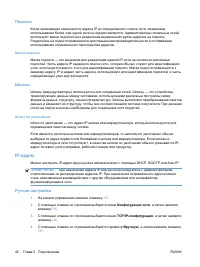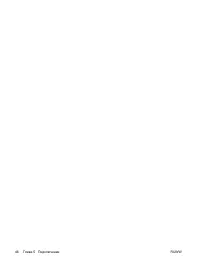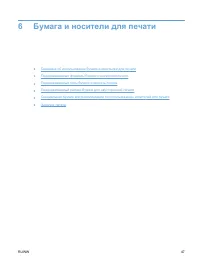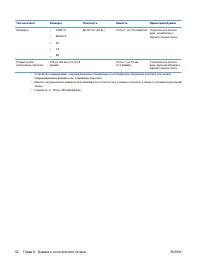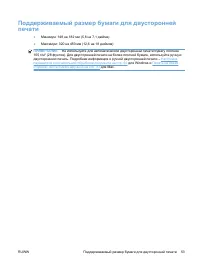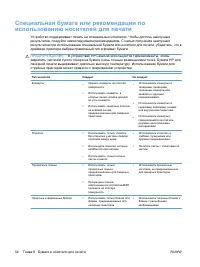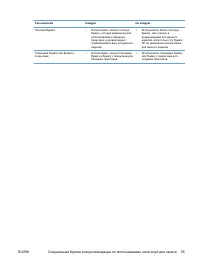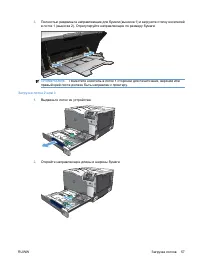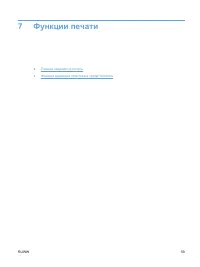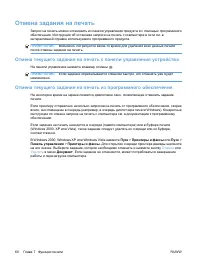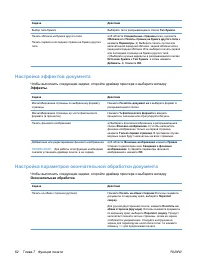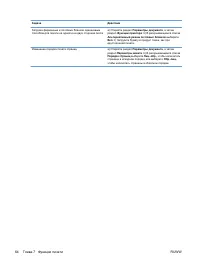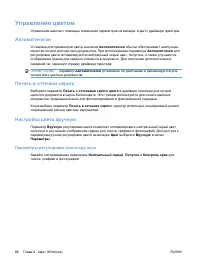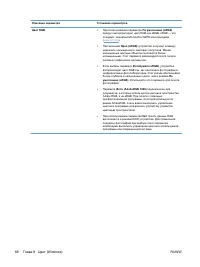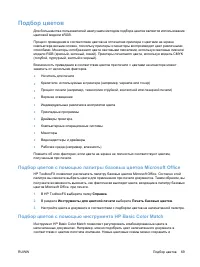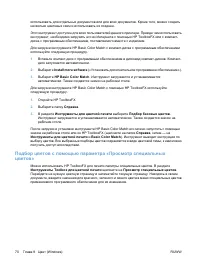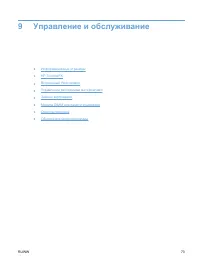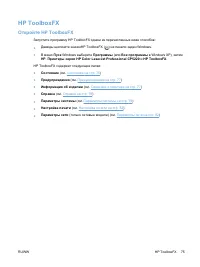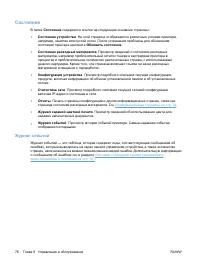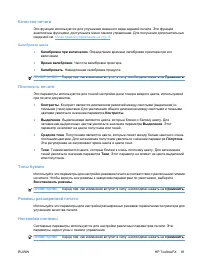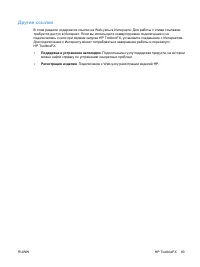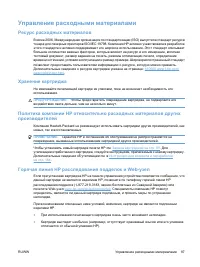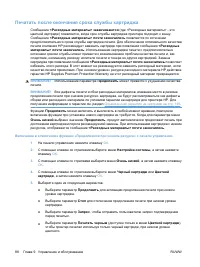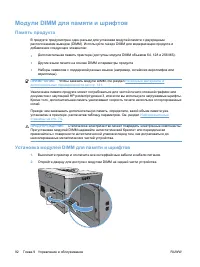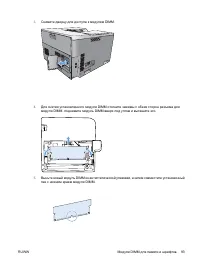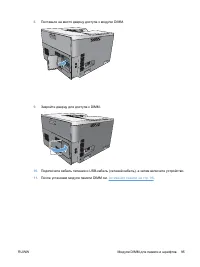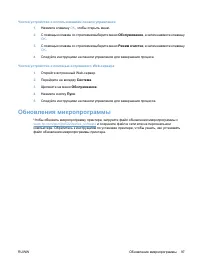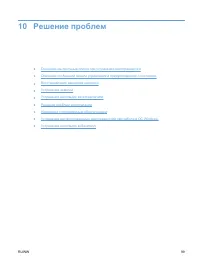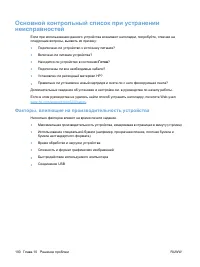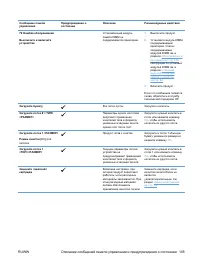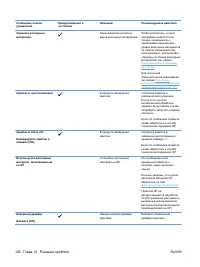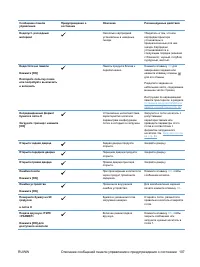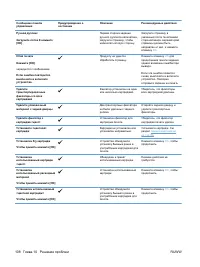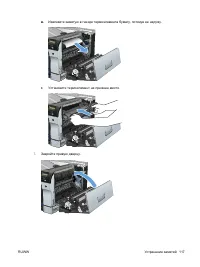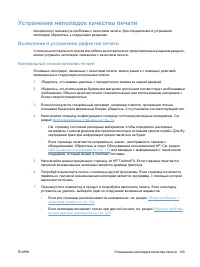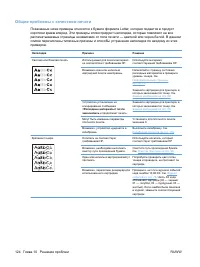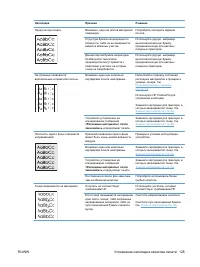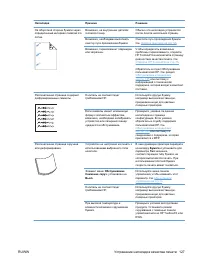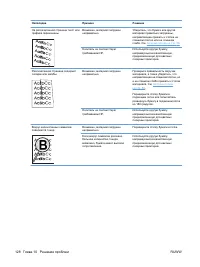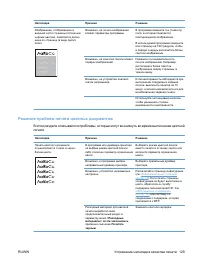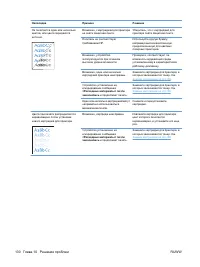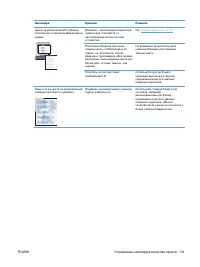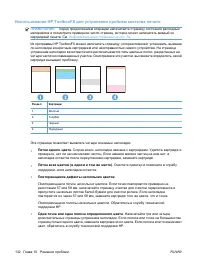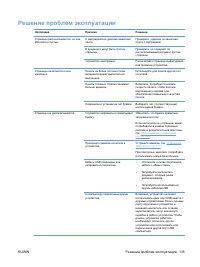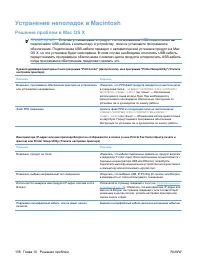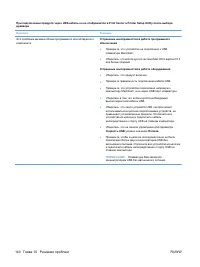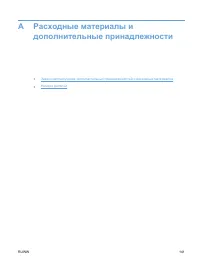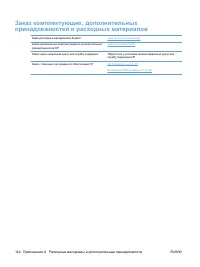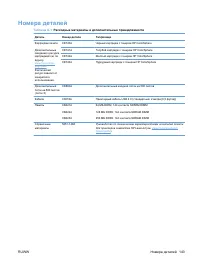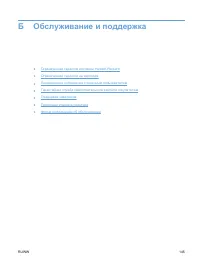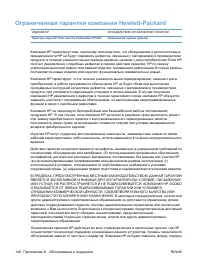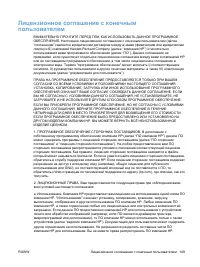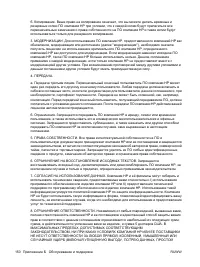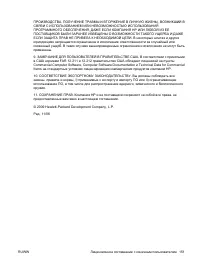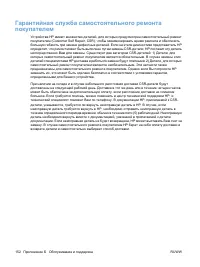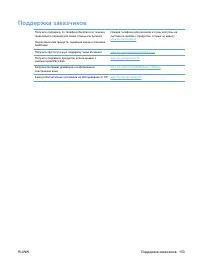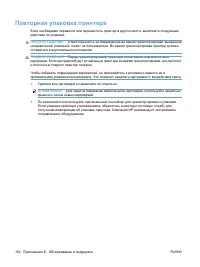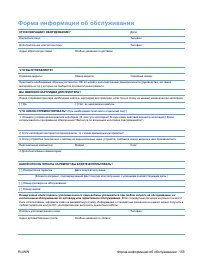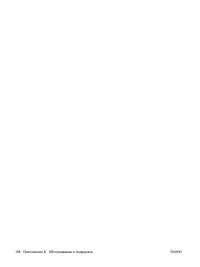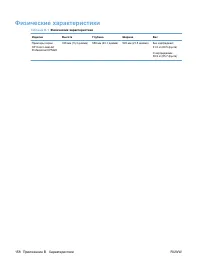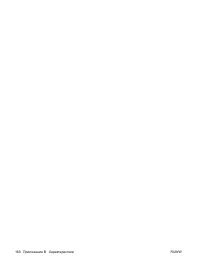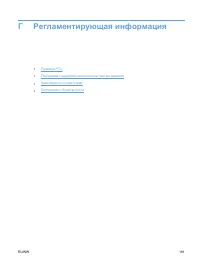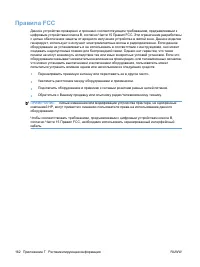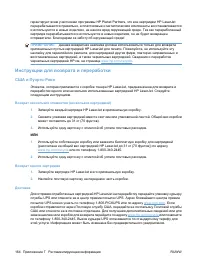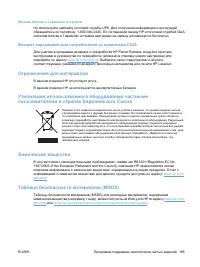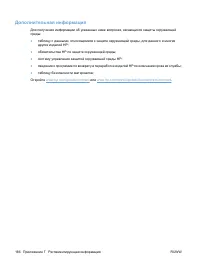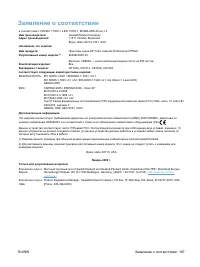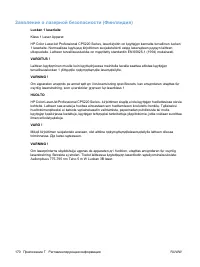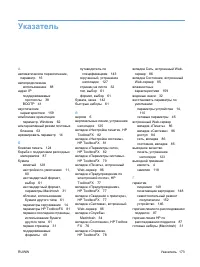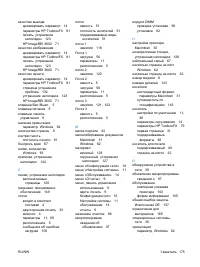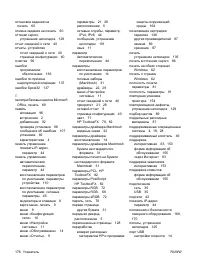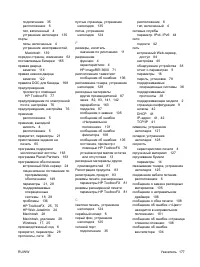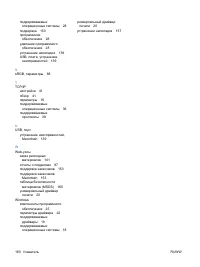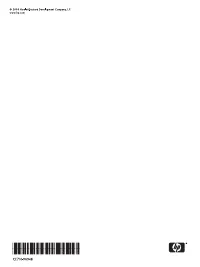Принтер HP Color LaserJet Pro CP5225 - инструкция пользователя по применению, эксплуатации и установке на русском языке. Мы надеемся, она поможет вам решить возникшие у вас вопросы при эксплуатации техники.
Если остались вопросы, задайте их в комментариях после инструкции.
"Загружаем инструкцию", означает, что нужно подождать пока файл загрузится и можно будет его читать онлайн. Некоторые инструкции очень большие и время их появления зависит от вашей скорости интернета.
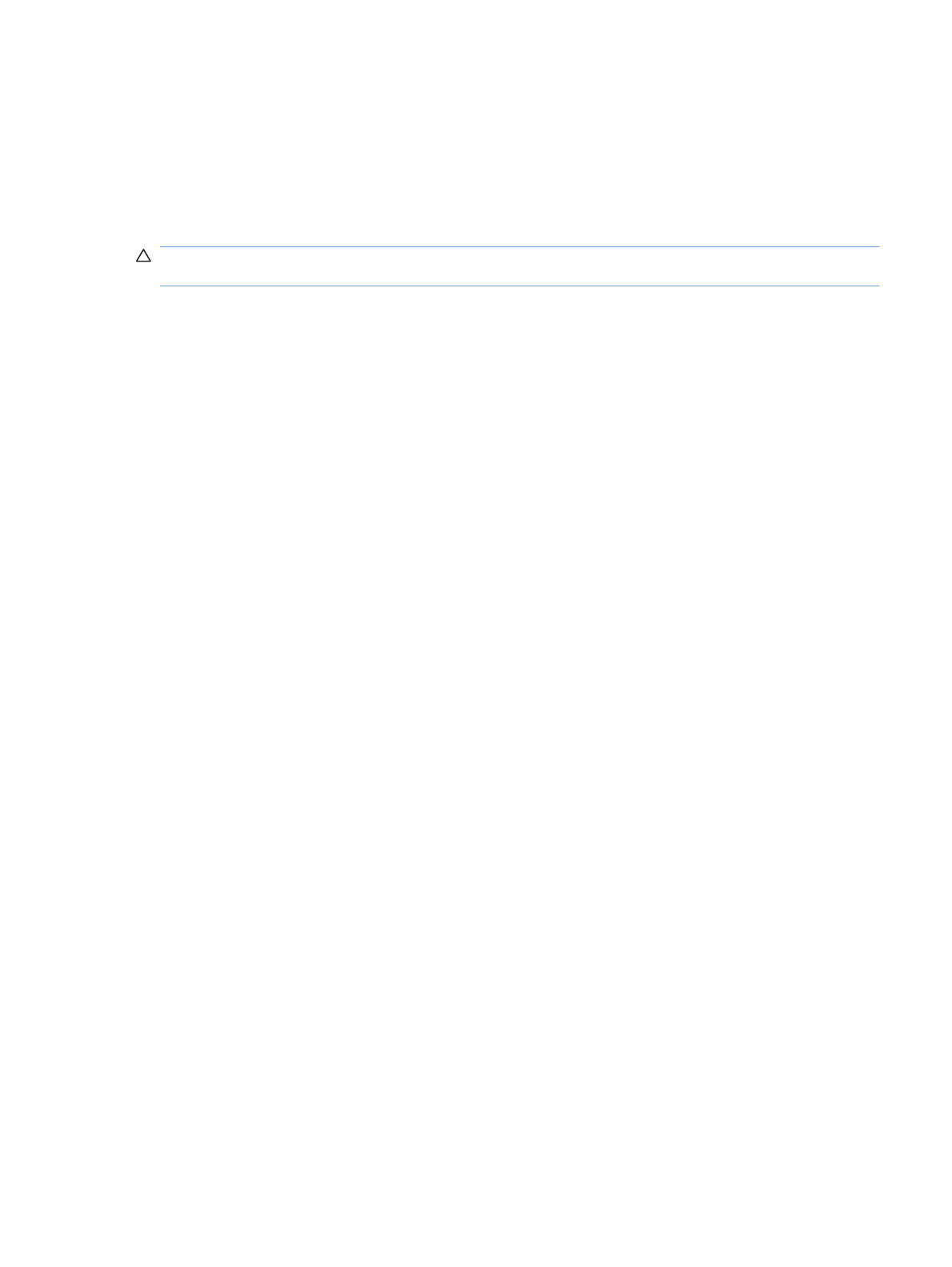
5.
Для
выбора
порядка
и
размещения
страниц
на
листе
выберите
Layout Direction
(
Порядок
страниц
).
6.
Рядом
с
параметром
Borders
(
Рамки
)
выберите
тип
рамки
для
печати
вокруг
каждой
страницы
на
листе
.
Печать
на
обеих
сторонах
листа
(
двусторонняя
печать
)
ПРЕДУПРЕЖДЕНИЕ
.
Чтобы
избежать
замятий
,
не
используйте
для
автоматической
двусторонней
печати
бумагу
плотнее
105
г
/
м
2
(28
фунтов
).
Использование
автоматической
двусторонней
печати
1.
Поместите
в
один
из
лотков
стопку
бумаги
необходимого
объема
.
Если
необходимо
загрузить
специальную
бумагу
,
например
,
фирменные
бланки
,
выполните
это
одним
из
следующих
способов
:
●
При
использовании
лотка
1
загружайте
фирменные
бланки
лицевой
стороной
вверх
,
нижним
краем
вперед
.
●
При
использовании
всех
остальных
лотков
загружайте
фирменные
бланки
лицевой
стороной
вниз
,
верхним
краем
по
направлению
к
задней
части
лотка
.
2.
В
меню
File
(
Файл
)
выберите
команду
(
Печать
).
3.
Откройте
меню
Layout
(
Макет
).
4.
Рядом
с
пунктом
Two-Sided
(
Двусторонняя
)
выберите
либо
Long-Edge Binding
(
Переплет
по
длинному
краю
)
либо
Short-Edge Binding
(
Переплет
по
короткому
краю
).
5.
Щелкните
на
(
Печать
).
Печать
на
обеих
сторонах
листа
бумаги
вручную
1.
Поместите
в
один
из
лотков
стопку
бумаги
необходимого
объема
.
Если
необходимо
загрузить
специальную
бумагу
,
например
,
фирменные
бланки
,
выполните
это
одним
из
следующих
способов
:
●
При
использовании
лотка
1
загружайте
фирменные
бланки
лицевой
стороной
вверх
,
нижним
краем
вперед
.
●
При
использовании
всех
остальных
лотков
загружайте
фирменные
бланки
лицевой
стороной
вниз
,
верхним
краем
по
направлению
к
задней
части
лотка
.
2.
В
меню
File
(
Файл
)
выберите
команду
(
Печать
).
3.
В
меню
Finishing
(
Окончательная
обработка
),
Manually Print on 2nd Side
(
Печать
на
второй
стороне
вручную
).
4.
Щелкните
на
(
Печать
).
Прежде
чем
положить
стопку
бумаги
в
лоток
1
для
печати
на
второй
стороне
,
прочитайте
инструкции
во
всплывающем
окне
на
компьютере
.
5.
Подойдите
к
принтеру
и
извлеките
из
лотка
1
все
чистые
листы
бумаги
.
6.
Вставьте
отпечатанную
стопку
бумаги
печатной
стороной
вверх
и
нижним
краем
по
направлению
к
принтеру
в
лоток
1.
Другую
сторону
необходимо
печатать
из
лотка
1.
7.
При
появлении
запроса
для
продолжения
нажмите
соответствующую
клавишу
на
панели
управления
.
RUWW
Функции
драйвера
принтера
в
среде
Macintosh
33
Содержание
- 5 Содержание; Windows; RUWW
- 6 DHCP (Dynamic Host Configuration Protocol –
- 8 HP
- 10 HP LaserJet
- 14 Letter
- 16 Глава
- 17 Вид
- 21 Использование; Меню; Отчеты
- 23 Настройка
- 28 ПРИМЕЧАНИЕ
- 33 не
- 36 HP Web Jetadmin
- 37 HP ToolboxFX; Откройте; Другие
- 40 Mac OS X
- 41 Изменить
- 42 Просмотр; Utility
- 48 Отказ
- 49 Не
- 52 Сведения
- 53 Отчет; адрес
- 54 Ручная; Конфигурация; конфигурация; Вручную
- 55 IP
- 60 ПРЕДУПРЕЖДЕНИЕ
- 68 Загрузка
- 72 Windows Vista
- 74 Эффекты; Окончательная
- 78 Параметры
- 79 Цветовые; Цвета
- 81 отображают; Microsoft Office; HP Basic Color Match
- 83 Тонер; Автоматически
- 84 Подбор
- 88 Состояние; Журнал
- 89 Предупреждения
- 90 Справка
- 91 Device Information
- 93 Калибровка
- 94 PostScript; PostScript
- 95 Поддержка
- 96 IPX
- 104 DIMM
- 108 Активация; Проверка; Очистка; Чистка
- 109 Обновления
- 112 Факторы
- 122 Обслуживание; Восстановление
- 135 Выявление; Контрольный
- 144 Информационные
- 146 Калибровать
- 150 Решение; Mac
- 154 Приложение
- 166 очень
- 169 Характеристики
- 176 США; ИЛИ
- 180 ВНИМАНИЕ; DOC; Complies with Canadian EMC Class B requirements.
Характеристики
Остались вопросы?Не нашли свой ответ в руководстве или возникли другие проблемы? Задайте свой вопрос в форме ниже с подробным описанием вашей ситуации, чтобы другие люди и специалисты смогли дать на него ответ. Если вы знаете как решить проблему другого человека, пожалуйста, подскажите ему :)